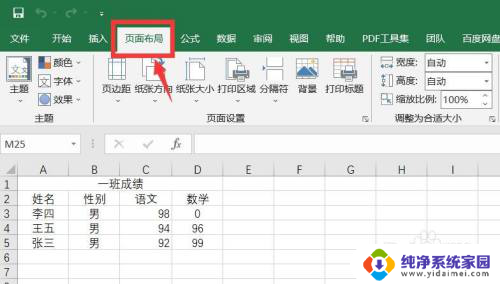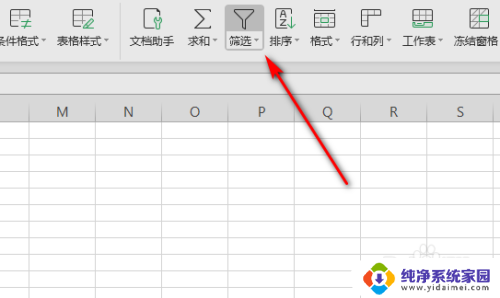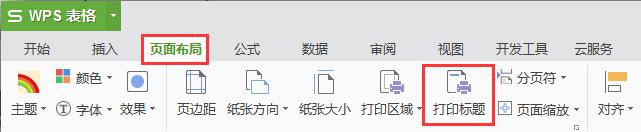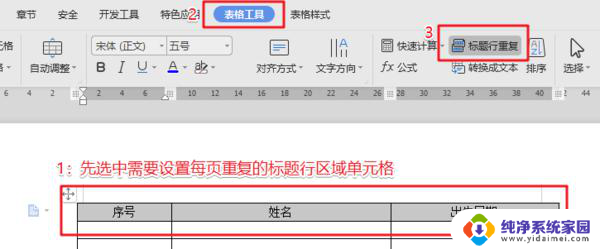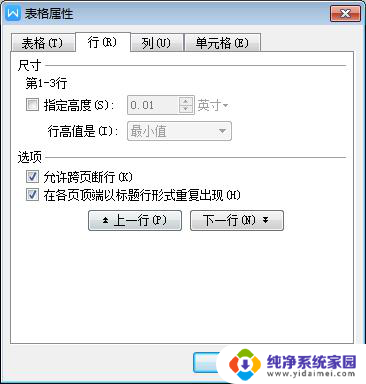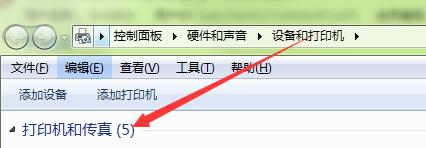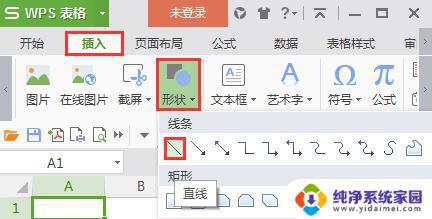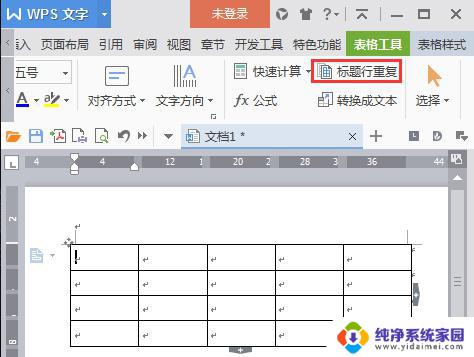怎样设置表格每页都有表头 怎样在Excel中设置每页都有表头
怎样设置表格每页都有表头,在使用Excel进行数据处理和管理的过程中,我们经常会遇到需要设置表格每页都有表头的情况,毕竟表头的存在可以方便我们对数据进行整理和归类。所以正确地设置每页都有表头对于提高工作效率和数据管理的准确性至关重要。在Excel中,我们可以通过一些简单的操作实现这一目标。接下来我将介绍一些方法和技巧,帮助大家轻松地在Excel中设置每页都有表头。
操作方法:
1.打开Excel数据表。
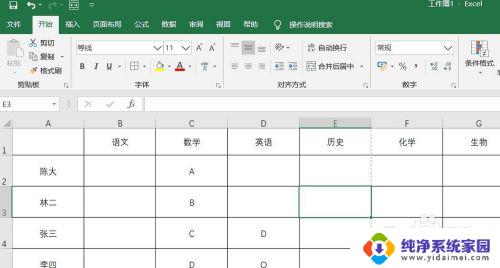
2.点击菜单栏上的“页面布局”,然后点击“工作表选项”右下角的“更多”图标。
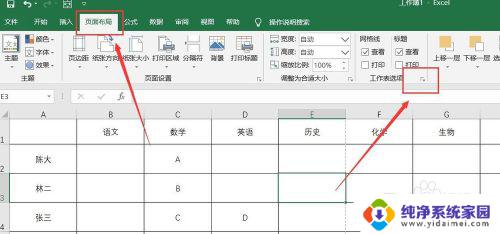
3.在弹出来的对话框中,点击“顶端标题行”选项框。
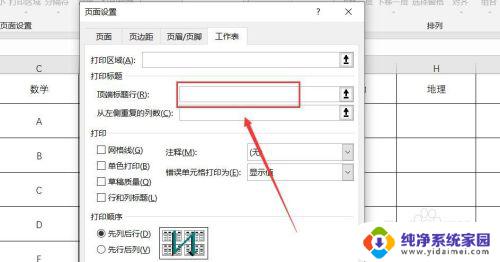
4.选择数据表的需要每页重复的横表头。
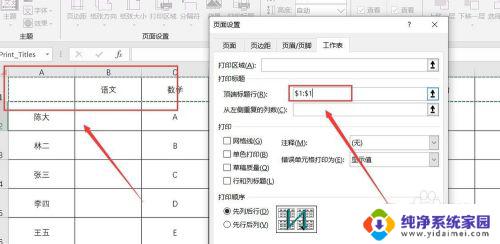
5.点击对话框中的“从左侧重复的列数”,然后选择数据表的需要每页重复的列表头。
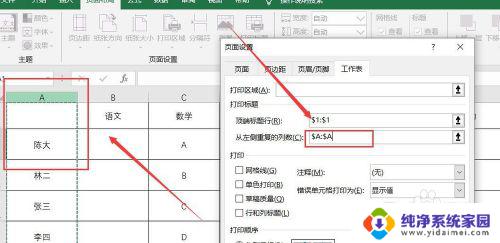
6.点击“确定”。
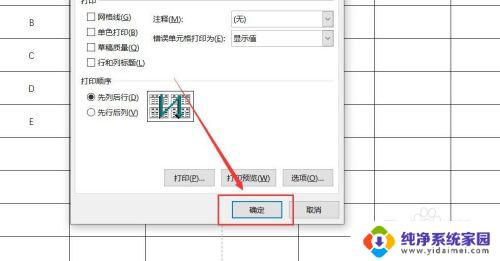
7.点击左上角菜单栏的“文件”选项。
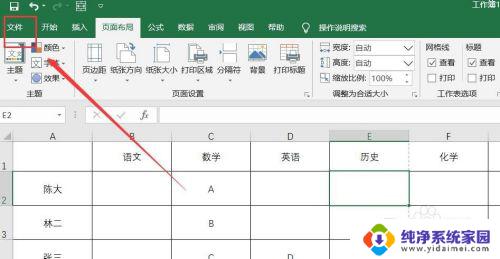
8.点击“打印”选项,查看预览中的第一页应有横表头和列表头。
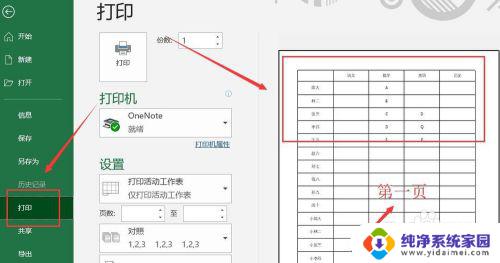
9.查看预览中的第二页应有与第一页相同的横表头。
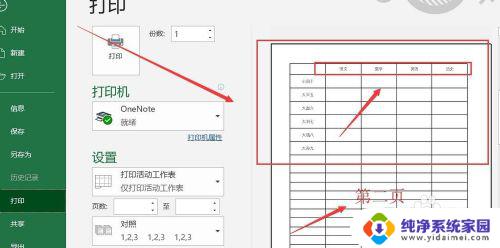
10.查看预览中的第三页应有与第一页相同的列表头。这样就设置成功了。
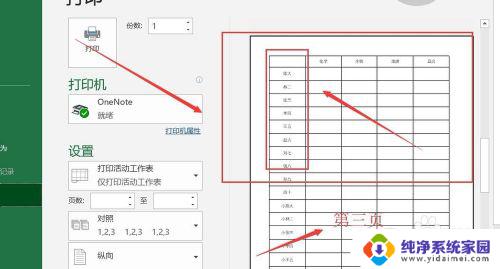
以上是如何在每页设置表格表头的全部内容,如果您遇到这种情况,可以按照我提供的方法进行解决,希望这篇文章能对您有所帮助。